Office表中如何把一定范围单元格的内容多列数据去除空值以TXT文本方式导出?
Posted
tags:
篇首语:本文由小常识网(cha138.com)小编为大家整理,主要介绍了Office表中如何把一定范围单元格的内容多列数据去除空值以TXT文本方式导出?相关的知识,希望对你有一定的参考价值。
如何将Q2:Q50,R2:R50,S2:S50,T2:T50,U2:U50,的内容去掉空单元格后依次导出成为txt文本?导出的文件名为Q1:U1为文件名,以后图片为例子可以导出5个文本。
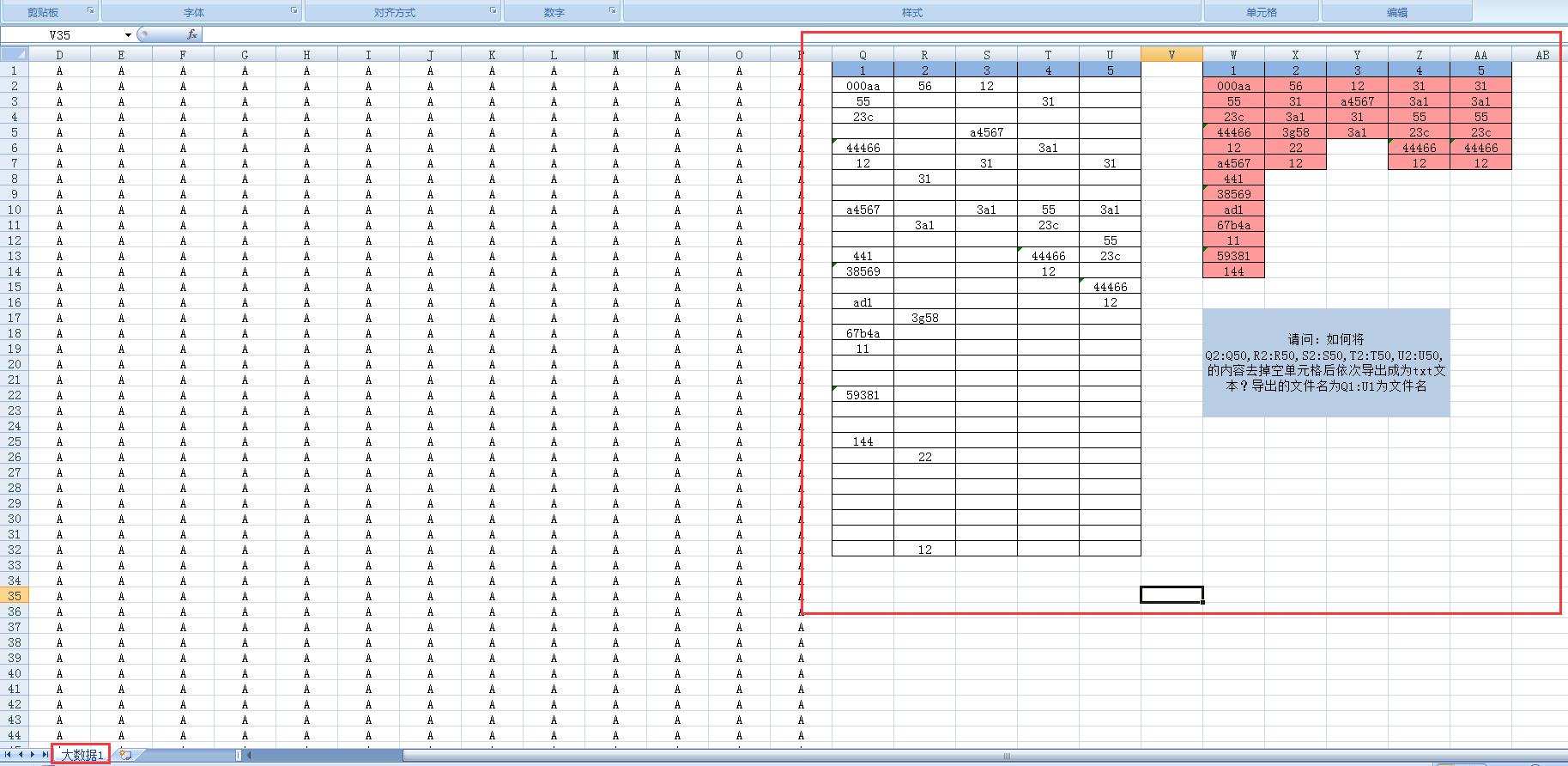
Office表中把一定范围单元格的内容多列数据去除空值以TXT文本方式导出。
具体操作步骤如下:
1、选中Q列至U列数据区域;
2、按F5或Ctrl+G定位对话框;
3、在对话框中选择“空值”,并单击“确定”按钮;
4、在被选中区域单击鼠标右键,选择“删除”-“下方单元格向上移动”;
5、分别将这几列复制粘贴到单个的Excel,最后另存为TXT文档。
定位设置图:

删除空格后效果图:
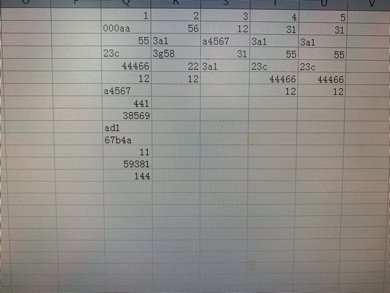
你这是快速选择空值单元格,我说的是以TXT文本方式导出,导出时要去除空值
参考技术A WPS和office2019版本新增加的textjoin函数可以实现文本合并,并且可以剔除其中的空单元格。你使用的office2003或者2007没有办法直接合并文本。(&和concatenate函数功能局限性) 参考技术B 1.先将B列、C列数据一次剪切粘贴跟在A列数据后面2.在原来B列 B1=IF(A1="","1","0") 向下拉动复制公式3.选中所有A、B两列数据区域 按B列升序排序以上是关于Office表中如何把一定范围单元格的内容多列数据去除空值以TXT文本方式导出?的主要内容,如果未能解决你的问题,请参考以下文章